آموزش نصب قالب وردپرس در CPanel
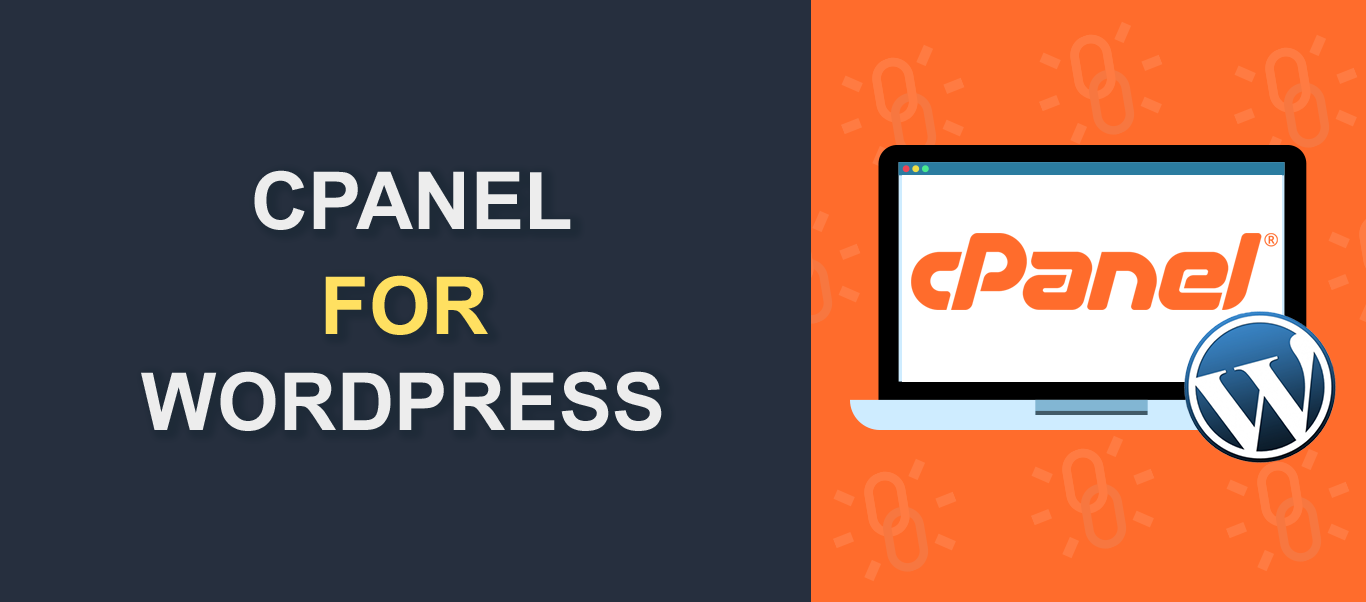
درباره نصب قالب وردپرس در cpanel
به طور معمول برای آموزش نصب قالب وردپرس در CPanel راههای مختلفی وجود دارد. شما به راحتی میتوانید برای نصب قالب وردپرس با استفاده از پنل وردپرس و بخش قالبها اقدام کنید، روش دیگر استفاده از FTP و انتقال فایلها به پوشه مورد نظر است. اما ما در این مقاله قصد داریم روش جدیدی را برای نصب قالب وردپرس در پنل cPanel به شما آموزش دهیم پس با ما همراه باشید.
نکتهای که اینجا وجود دارد این است که اگر از قالب خود مطمئن هستید و آن را انتخاب کردهاید که به راحتی میتوانید روند کار را شروع کنید، اما اگر هنوز قالبی برای خود انتخاب نکردهاید بهتر است از قالبهای برتر استفاده کنید. درسته که این نوع قالبها ممکن است در ابتدا کمی گران باشند اما با گذشت زمان کارایی آنان را کاملا احساس میکنید.
ممکن است حجم قالب مد نظر شما به گونهای باشد که نتوانید از طریق وردپرس آن را نصب کنید و حجم آن بیشتر از حد مجاز باشد و در این صورت شما فقط باید از طریق پنل هاستینگ خود اقدام به نصب قالب خود بر روی وردپرس کنید.

نصب قالب وردپرس در cpanel
همانگونه که در بالا ذکر کردیم، درست همانند زمانی که شما یک پلاگین وردپرسی را نصب میکنید، میتوانید نصب قالب وردپرس بر روی CPanel را نیز انجام دهید.کافی است به پنل کاربری وردپرس وارد شوید و در قسمت Themes اقدام به جستجوی یک قالب و نصب آن کنید.
سادهترین راه ممکن برای قالب وردپرس از طریق داشبورد وردپرس است. شما به راحتی میتوانید با ورود به ظاهر> موضوعات> افزودن جدید، فایل زیپ مورد نظر خود را انتخاب کنید. اما گاهی ممکن است این کار عملی نشود و شما مجبور هستید قالب مورد نظر خود را در cpanel بارگذاری کنید. محل cpanel شما در میزبانی وب وردپرس شما وجود دارد و cpanel مخفف عبارت Control Panel است و تمامی فایلها و پایگاه های داده وب سایت شما در آنجا حضور دارند.

شاید برایتان سوال به وجود بیاید که هنگامی که میتوانیم نصب قالب وردپرس را در پنل مدیریت وردپرس انجام دهیم چه لزومی دارد که نصب قالب بصورت دستی انجام گیرد؟ پاسخ این است که ممکن است شما یک قالب مخصوص و غیر رایگان تهیه کنید و نتوانید آن را در مخزن وردپرس پیدا کنید و باید فایل ZIP (زیپ) آن را به وردپرس انتقال دهید. شما میتوانید فایل زیپ مورد نظر خود را در درون پنل وردپرس نصب کنید اما زمانی که حجم آن بیشتر از حد مجاز باشد، وردپرس به شما اجازه نصب نمیدهد و باید دستی آن را نصب کنید.
این نکته را به یاد داشته باشید که نوع میزبانی سایت شما بسیار مهم است. میزبانی میتواند سرور و یا هاستینگ باشد، باید بدانید که وردپرس شما بر روی چه سیستمی در حال میزبانی است و فایلها، قالبها، پلاگینها و اسناد سایت شما کجا ذخیره میشوند.

پنل cPanel فضای میزبانی سایت، یکی از بهترین پنلهای موجود در جهان میباشد که محبوبیت خاصی را میان وبمستران آماتور و حرفهای دارد و بسیاری از مردم از این پنل برای میزبانی سایت استفاده میکنند و شما میتوانید به راحتی خطاهایی مانند ۴۰۳، ۵۰۳، ۴۰۴، ۴۰۶ سایت را با استفاده از این پنل از بین ببرید.
رفع مشکل سایت برای نصب قالب
البته که باید گفت رفع مشکل سایت با استفاده از cPanel همیشه جوابگو نیست و بهتر است شما بتوانید با خود سیستم مدیریت محتوای وردپرس کار کنید و مشکلات سایت را خودتان و یا متخصصین مربوطه حل کنند.
در این قسمت، به شما یاد خواهیم داد که چگونه در cPanel به صورت دستی میتوانید اقدام به نصب قالب وردپرس کنید. برای نصب قالب وردپرس، به یک فضای مناسب در سی پنل احتیاج دارید! نصب قالب وردپرس به کمک سی پنل، بسیار آسان است و میتواند برای شما بهترین گزینه باشد! به هنگام شروع کار، ممکن است کمی سختی راه را احساس کنید، اما مطمئن باشید پس از چندین بار تکرار کردن این کار، عاشق این روش شوید!
اگر میترسید که به سایت خود آسیب بزنید، به شما پیشنهاد میدهیم از دادهها و اطلاعات سایت، یک پشتیبان داده / Backup تهیه کنید، همچنین برای این کار نیز میتوانید از افزونههای مخصوص استفاده کنید و یا به صورت دستی انجام دهید.
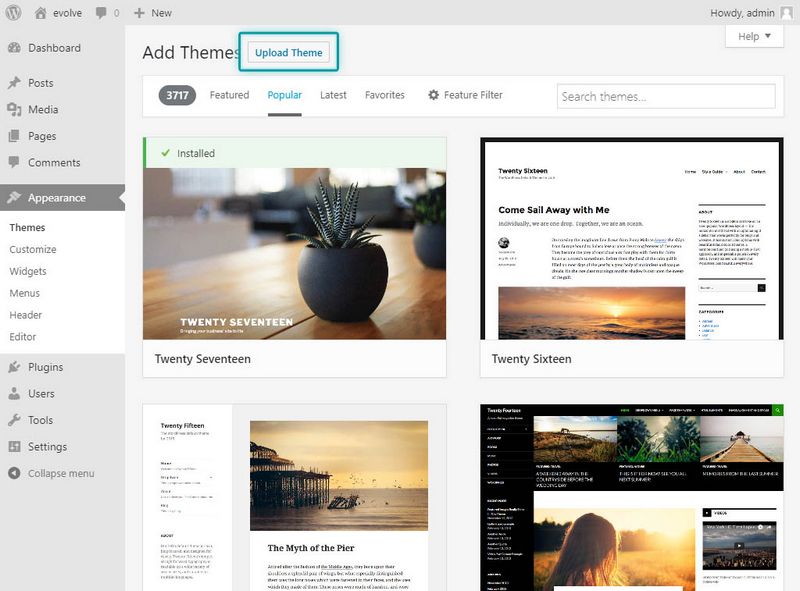
چگونگی نصب قالب وردپرس در cpanel
اگر باز هم شما نمیدانید چگونه این کار را انجام دهید، پنل cPanel برای شما امکاناتی را فراهم کرده است تا بتوانید به راحتی از کل دادههایتان، پایگاه داده تهیه کنید. البته استفاده از روش cPanel برای تهیه پشتیبان از اطلاعات، تنها زمانی مناسب است که شما در فضای میزبانی خودتان، فقط یک سایت را راهاندازی کرده باشید. خب حال بدون هیچ وقفهای به سراغ مراحل نصب قالب وردپرس در سی پنل (cpanel) میرویم مراحل عبارتند از:
- مرحله اول
طبق معمول شما برای هر کاری که میخواهید در فایلهای سایت انجام دهید، باید وارد پنل نصب قالب وردپرس خود شوید. به هنگام ورود به پنل cPanel،باید دنبال بخش File Manager باشید و جایگاه این بخش براساس جایی است که هاست را خریداری کردید زیرا لایهها و قالب سی پنل براساس علاقههای مدیریت هاستینگ است.
اگر با Bluehost و هاست آن استفاده میکنید، در پورتال Bluehost روی Advanced کلیک کنید. اما شما معمولا میتوانید File Manager را به راحتی در ستونهای اول سی پنل پیدا کنید. همانگونه که ذکر کردیم، ممکن است در جایی که شما هاست تهیه کردید، File Manager به شکل دیگری باشد اما با اندکی جستجو میتوانید به راحتی آن را پیدا کنید.
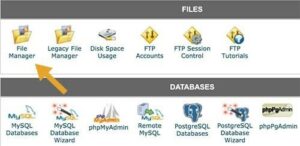

قدم دوم
- مرحله دوم
اگر شما با سی پنل آشنا باشید، مطمئنا میدانید که تمامی فایلهای موجود سایت در قسمت Public_Html وجود دارد و شما به راحتی میتوانید در آنجا فایلها و پوشههای وب سایت را ببینید. اگر شما در حال حاضر میتوانید پوشهها و فایلهای سایت را مشاهده کنید، از سمت چپ صفحه ببینید که در پوشه public_html حضور داشته باشد. شما به آسانی میتوانید تمام محتوای سایت را با باز کردن پوشه wp-content مشاهده کنید.
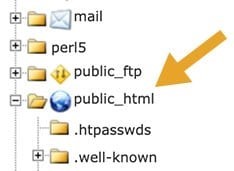
- مرحله سوم
در اینجا شما باید پوشه wp-content را انتخاب کنید. بدین شکل:
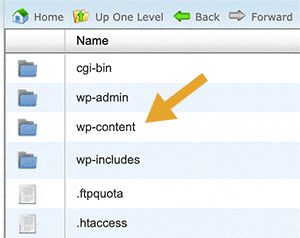
- مرحله چهارم
فایلها، اسناد، قالبها و افزونهها را شما میتوانید در این قسمت مشاهده کنید. برای نصب قالب وردپرس در سی پنل، بر روی پوشه Themes کلیک کنید و وارد پوشه شوید. به هنگامی که وارد پوشه Themesشدید، میتوانید تمامی قالبهای فعال و غیر فعال سایت وردپرسی را مشاهده کنید.
به هنگام دریافت یک قالب خصوصی و پولی، شما باید فایل ZIP را در پوشه Themes بارگذاری کنید. در بالای صفحه پنل cPanel، گزینهای را مشاهده میکنید که نوشته شده آپلود (Upload) ، بر روی آن کلیک کنید. بدین شکل:
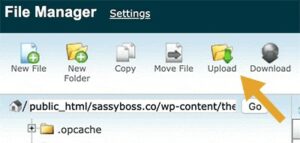
- مرحله پنجم
هنگامی که وارد صفحه Upload شدید، باید فایل ZIP را در کامپیوتر انتخاب کنید و روی Choose File کلیک کنید و به فایل قالب زیپ شده مورد نظر خود بروید. زمانی که فایل خود را انتخاب کردید آپلود یا بارگذاری شروع میشود. در بخش پایینی صفحه خود میتوانید روند پیشرفت بارگذاری خود را مشاهده کنید و تا ۱۰۰% شدن آن صبر کنید. بدین شکل:
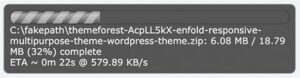
پیشرفت بارگذاری خود را مشاهده کنید و تا ۱۰۰% شدن آن صبر کنید
نکته: این عملیات بسته به سرعت نت شما ممکن است سریع و کند انجام شود. زمان نصب قالب وردپرس، رابطه مستقیمی با حجم قالب وردپرسی و سرعت اینترنت شما دارد
- مرحله ششم
زمانی که فایل ZIP به درستی و کامل بارگذاری شد، دوباره به پوشه Themes برگردید. صفحه را مجددا رفرش (Refresh) کنید. حال باید یک فایل ZIP را مشاهده کنید. روی فایل زیپ راست کلیک کرده و گزینه Extract را انتخاب کنید. بدین شکل:
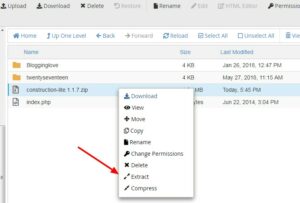
- مرحله هفم
یک پنجره ظاهر میشود که مسیر دایرکتوری را به شما نشان میدهد، جایی که میخواهید فایل را استخراج کنید. اگر جای دیگر قالب وردپرس را بارگذاری کردهاید میتوانید آدرس آن قالب را در پوشه public_html/wp-content/themes قرار دهید.
بعد از اینکه این کار را انجام دهید پنجره دیگری باز میشود که به شما نشان میدهد مراحل استخراچ به چه صورت در حال انجام است، بر روی بستن (close) آن پنجره کلیک کنید. بعد از اینکه مراحل استخراج تمام شد، بار دیگر صفحه را رفرش (Refresh)کنید تا پوشهای به نام قالب یا تم خود را مشاهده کنید. بدین شکل:

صفحه را رفرش (Refresh)کنید تا پوشهای به نام قالب یا تم خود را مشاهده کنید
در اینجا به شما تبریک میگوییم چون کار تمام شده و شما توانستید به راحتی نصب قالب وردپرس را در سی پنل انجام دهید، حال تنها کاری که باید انجام دهید این است که به پنل مدیریت وردپرس بروید و در آنجا قالب را Active یا فعال کنید.
کلام آخر
شاید یادگیری استفاده از سی پنل در ابتدا کمی ترسناک به نظر برسد اما هنگامی که ساختار اولیه فایل وردپرس را یاد گرفتید، میتوانید به راحتی همه محصولات سفارشی را در کوتاهترین زمان ممکن بارگذاری (آپلود) کنید. امروزه، افراد برای اینکه تجربهی کاربر بهتر باشد از تمهای سفارشی استفاده میکنند، نصب تم از طریق cPanel راهحلی بسیار مناسب است.
در آخر اگر از این آموزش خوشتان آمد میتوانید دیگر مقالات ما و همچنین آموزش وردپرس و بهترین هاست وردپرس را مطالعه و بررسی کنید و نظر خودتان را با ما به اشتراک بگذارید.



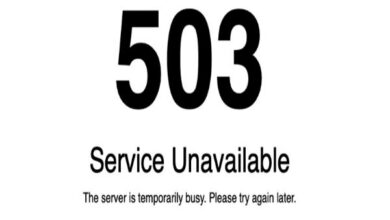
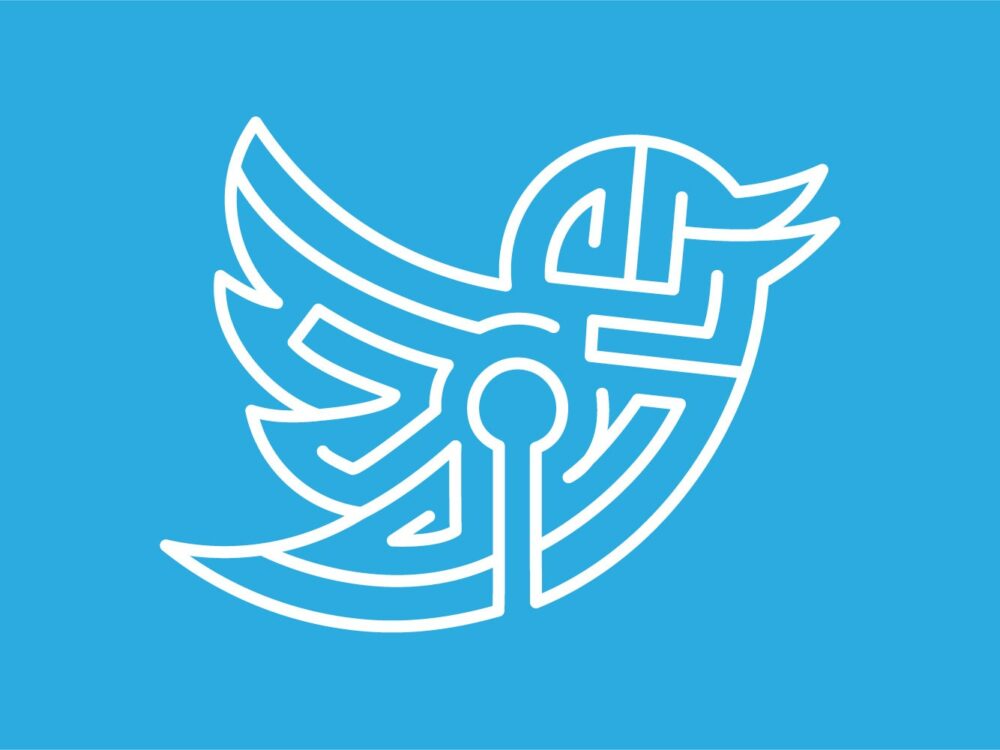

سلام من یه قالبی خریدم که داخلش چندتا فایل به نام dup-installerو wp-adminوwp-contentوwp-includesو… دارد میخواستم بصورتی دستی انتقال بدم به هاستم ولی نمیدونم به کدوم فایل های هاست انتقال بدم میشه راهنمایی کنید؟